Convertir videos a MP4
- 1. Convertir otros formatos a MP4 +
-
- 1.1 Convertir DVR a MP4
- 1.2 Convertir MXF a MP4
- 1.3 Convertir VHS a MP4
- 1.4 Convertir WLMP a MP4
- 1.5 Convertir MPEG a MP4
- 1.6 Convertir MTS a MP4
- 1.7 Convertir TS a MP4
- 1.8 Convertir DV a MP4
- 1.9 Convertir MSWMM a MP4
- 1.10 Convertidor de Windows Movie Maker a MP4
- 1.11 Convertidores de DVD a MP4
- 1.12 Convertir WRF a MP4
- 1.13 Convertir Películas de iTunes a MP4
- 1.14 Convertir MOD a MP4
- 1.15 Convertir MPEG4 a MP4
- 1.16 Convertir ASF a MP4
- 1.17 Convertir 3GP a MP4 en Windows
- 1.18 Convertir MKV a MP4
- 1.19 Convertir Vídeo HD a MP4
- 1.20 Convertir ISO a MP4
- 1.21 Convertir youtube a MP4 para iPhone
- 1.22 Convertir MKV a MP4 en Mac
- 1.23 Convertir M4V a MP4 en Mac
- 1.24 Convertir SWF a MP4 en Mac
- 1.25 Convertir OGV a MP4
- 1.26 Convertir rmvb a MP4
- 1.27 Convertir wtv a MP4
- 1.28 Convertir vob a MP4 online
- 2. Consejos de convertir mp4+
-
- 2.1 Convertir swf a MP4
- 2.2 Convertir IFO a MP4
- 2.3 Convertir ARF a MP4
- 2.4 Convertir WEBM a MP4
- 2.5 Convertir youtube a MP4
- 2.6 Convertir DAT a MP4
- 2.7 Importar mp4 a imovie
- 2.8 Convertir MP4 a XVID
- 2.9 Descarga gratuita hd hip-hop danza a mp4
- 2.11 Convertir TS a MP4
- 2.12 Convertir MP4 a MKV
- 2.13 Convertir MP4 a JPG
- 2.14 Convertir MP4 a Webm Mac
- 2.15 Convertir MPEG a MP4
- 2.16 Convertir vro a MP4
- 2.17 Convertir VOB a MP4 Mac
- 2.18 Convertir MTS a MP4 Mac
- 2.19 Alternativas a Handbrake para Mac
Las 4 Mejores Formas de Cargar un Video en el iPhone
Por Manuel Gonzalez • 2024-03-13 15:37:25 • Soluciones
Ver videos o películas en un iPhone y en una PC es totalmente diferente. El iPhone es portátil y se puede llevar fácilmente en el bolsillo. En cambio, la PC no se puede llevar fácilmente a todas partes. En este artículo, encontrarás diferentes formas sobre cómo subir un video al iPhone. Puedes elegir cualquiera de ellas, aunque Wondershare UniConverter es la mejor para subir un video al iPhone.
- Parte 1. El Método Más Fácil para Subir Videos al iPhone con Wondershare UniConverter
- Parte 2. ¿Cómo Subir Videos al iPhone con iTunes?
- Parte 3. ¿Cómo Subir Videos al iPhone sin iTunes?
- Parte 4. Otro Programa para Subir Videos al iPhone - Recomendado
Parte 1. El Método Más Fácil para Subir Videos al iPhone con Wondershare UniConverter
Wondershare UniConverter proporciona la forma más fácil para subir videos al iPhone. El programa viene con una interfaz fácil de usar, que proporciona un fácil acceso a múltiples funciones. Además, es utilizable tanto en computadoras Mac como Windows, ya que viene en sus respectivas versiones. Sube los videos y películas a varios dispositivos desde la PC, incluyendo iDevices y Android, edita videos para hacerlos más atractivos, comprime videos a tamaños mejores y manejables, descarga videos de varios sitios y convierte formatos de video a otros.
 Wondershare UniConverter - La Mejor Caja de Herramientas de Video
Wondershare UniConverter - La Mejor Caja de Herramientas de Video

- Carga videos al iPhone en Windows y Mac fácilmente.
- Convierte videos de iPhone y otros 1000+ formatos de video a formato compatible con iTunes sin ningún problema.
- Edita videos de iPhone con opciones de recortar, combinar, cortar y mucho más.
- Graba videos del iPhone en DVD con plantillas de menú gratuitas en diferentes temas.
- Convierte archivos hasta 30 veces más rápido que los convertidores gratuitos y en línea habituales.
- Descarga/graba videos en línea de más de 10.000 sitios como YouTube.
- La versátil caja de herramientas incluye reparación de metadatos de video, convertidor de CD, compresor de video y grabador de pantalla.
- SO Compatibles: Windows 10/8/7/XP/Vista, macOS 11 Big Sur, 10.15 (Catalina), 10.14, 10.13, 10.12, 10.11, 10.10, 10.9, 10.8, 10.7, 10.6.
Las siguientes instrucciones de Wondershare UniConverter te permitirán subir videos al iPhone.
Paso 1: Iniciar Wondershare UniConverter.
Para subir películas al iPhone usando Wondershare UniConverter, primero, inicia el programa después de la instalación. Ve a la interfaz del programa y haz clic en la sección Transferencia. Realiza una conexión entre la PC y el iPhone mediante un USB confiable, lo que permitirá la descarga inmediata del controlador de Apple para iPhone. Sigue las instrucciones para introducir una contraseña para desbloquear el dispositivo. Aparecerá una solicitud en la pantalla de tu iPhone. Pulsa sobre la opción Confiar. Aparecerá la siguiente interfaz, que se mostrará siempre que realices una conexión de este tipo.

Paso 2: Rastrear el video a subir.
Puedes subir película a iPhone de la siguiente manera:
Accede a la sección Transferencia y elige la opción  para subir el video al iPhone.
para subir el video al iPhone.
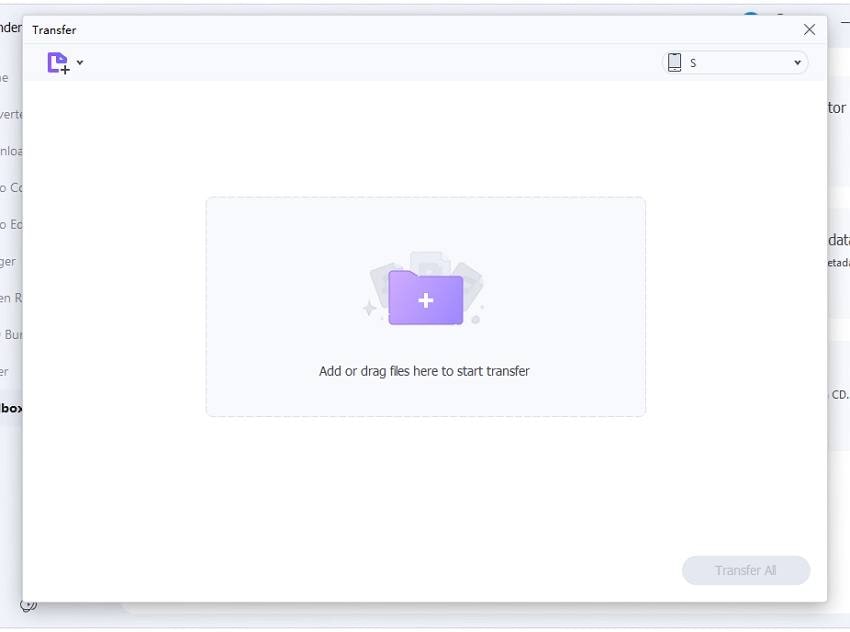
Paso 3: Subir video al iPhone.
Para finalizar el proceso de subir videos al iPhone 7, debes utilizar la interfaz de Transferencia que aparece después. La opción Transferencia al lado de cada video te permite subir cada video individualmente. Por otro lado, puedes subir películas al iPhone utilizando la opción Transferir Todo.
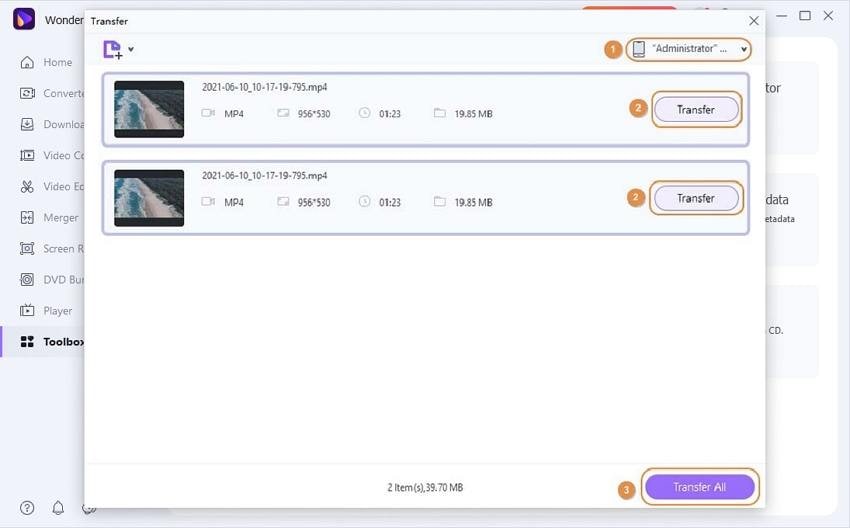
Paso 4: Carga completa de videos y películas.
El proceso de carga al iPhone se muestra a través de una barra de progreso que, al terminar, aparecerá el mensaje de Transferencia con éxito.
Parte 2. ¿Cómo Subir Videos al iPhone con iTunes?
Los usuarios de iOS utilizan iTunes para gestionar contenidos, lo que lo convierte en una herramienta confiable. Es conocido por sincronizar varios tipos de contenido, incluyendo música, videos, fotos, contactos y archivos de información. Con la última versión de iTunes, es completamente fácil subir películas al iPhone.
El siguiente procedimiento de iTunes te ayudará a subir videos al iPhone.
Paso 1: Iniciar iTunes.
Sube videos al iPhone iniciando iTunes en tu computadora. Utiliza un cable USB compatible para conectar la computadora y el iPhone. La computadora debería detectar el iPhone inmediatamente, y entonces, debes elegir Dispositivos.
Paso 2: Gestionar videos.
Accede a la pestaña Resumen en tu computadora, y ve a Opciones. Busca la opción Gestionar música y videos manualmente para activarla y luego presiona en Aplicar para guardar los cambio.

Paso 3: Subir los videos/películas a iTunes.
Para subir las películas al iPhone con iTunes, ve al menú iTunes y elige la opción Archivo. Procede a seleccionar Añadir archivos a la biblioteca. Usando la opción Añadir carpeta a la biblioteca puedes subir una carpeta completa de videos o películas.

Paso 4: Elegir los videos o películas a subir.
Una vez realizado el paso 3, aparecerá una ventana del navegador que te permitirá elegir las películas o videos que deseas subir al iPhone. Elige iPhone y ve a la pestaña Película en el panel izquierdo. Selecciona Sincronizar películas para activar la función e identificar los clips que deseas cargar en el iPhone. Cuando termines de seleccionar, elige Aplicar.

Parte 3. ¿Cómo Subir Videos al iPhone sin iTunes?
Si no deseas utilizar iTunes, todavía hay una manera fácil de subir películas al iPhone. Dropbox ayuda en el proceso de subir videos al iPhone ya que, es un servicio confiable de almacenamiento en la nube. Puedes utilizarlo para almacenar películas, videos y otros tipos de archivos para acceder a ellos más tarde o a través de otros dispositivos. El servicio te permite elegir los respectivos archivos para subir. Dado que, es muy fácil de usar y es rentable, es el preferido por muchos usuarios.
Al utilizar Dropbox para subir películas al iPhone, sigue estos sencillos pasos:
Paso 1: Acceder a tu cuenta de Dropbox.
Comienza a subir videos a iPhone accediendo a tu cuenta de Dropbox a través de tu computadora. Inicia sesión con tus datos de acceso. Si no tienes una cuenta, puedes subir videos a iPhone si creas una cuenta.

Paso 2: Subir videos a Dropbox.
Cuando el proceso de inicio de sesión se haya realizado correctamente, crea una nueva carpeta. Elige la opción Cargar archivo, que abrirá una ventana del navegador. Utilízala para buscar y subir la película o el video que desees. Alternativamente, puedes optar por arrastrar y soltar los videos en Dropbox.

Paso 3: Subir videos al iPhone.
Ya que Dropbox tiene los videos que necesitas, ahora es fácil subirlos a iPhone. Para ello, asegúrate de descargar e instalar Dropbox en iPhone a través de App Store. Cuando finalice la instalación, inicia la aplicación en el iPhone e inicia sesión con los mismos datos. Busca la carpeta correspondiente que contenga las películas o videos y cárgalos y guárdalos en el iPhone.

Parte 4. Otro Programa para Subir Videos al iPhone - Recomendado
¿Sigues preguntándote "cómo subir un video a mi iPhone"? En caso de que los métodos anteriores para subir películas al iPhone no te convencen, aún tienes un método más que explorar. Dr.Fone - Administrador del Móvil (iOS) es una solución que traslada perfectamente videos de la PC al iPhone. Atiende a otros contenidos como música, fotos y mensajes, entre otros. He aquí un breve procedimiento de cómo utilizar Dr.Fone- Administrador del Móvil (iOS) para subir videos al iPhone.

- Instala Dr.Fone en Windows o Mac, abre el programa y ve al módulo Transferencia que te ayudará a empezar a subir videos al iPhone.
- Utilizando un cable USB compatible, asegúrate de que tu teléfono está conectado a tu PC. En el iPhone, encontrarás una notificación sobre Confiar en este equipo. Acepta pulsando en Confiar. El programa detectará ahora el dispositivo y procederá haciendo clic en la pestaña Videos que mostrará todos los videos o películas almacenados en la PC.
- Para subir videos al iPhone, accede a la barra de herramientas, y elige Importar Puedes subir un solo archivo o una carpeta completa. Entonces, haz clic en Añadir archivo o Añadir carpeta para abrir la ventana del navegador. Busca los videos que necesitas y selecciona Abrir. Los videos elegidos se cargarán inmediatamente en el iPhone.
Conclusión
Ya puedes ver los videos y películas de tu computadora en tu iPhone. Tienes que subir videos a iPhone usando cualquiera de los métodos anteriores. Wondershare UniConverter encabeza la lista porque hace que el proceso de cómo subir a iPhone sea extremadamente fácil en Mac y Windows.
- Las 10 mejores aplicaciones de cambio de voz para Free Fire
- ¿Cómo Rotar y Cortar una Imagen en el iPhone Fácilmente?
- ¿Cómo Importar Videos de iPhone a PC Fácilmente?
- ¿Cómo Añadir Videos al iPhone Con 4 Métodos?
- La Mejor Alternativa a Free Easy CD DVD Burner que Deberías Conocer
- ¿Cómo Grabar de WMA a un CD con Diferentes Métodos?
Manuel Gonzalez
staff Editor